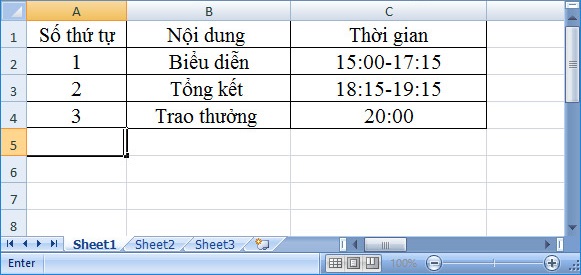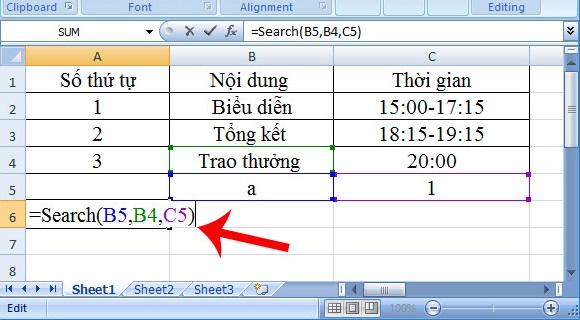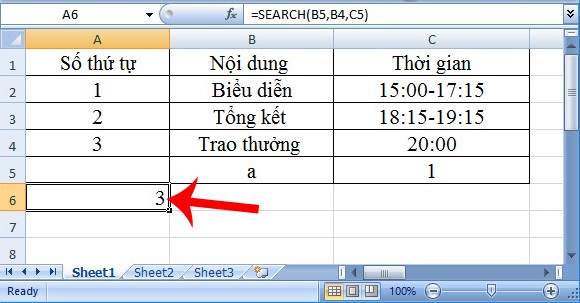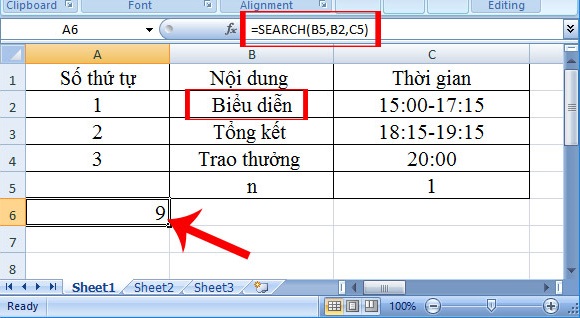Khi làm việc với Excel thì số lượng những con số, dữ liệu mà bạn phải xử lý chắc chắn không hề ít. Và nếu để tìm kiếm một ký tự hoặc nội dung nào đó trong toàn bộ dữ liệu theo cách thủ công, thì điều này sẽ chẳng dễ dàng gì.
Nếu bạn đang phải vật lộn với những số liệu trên Excel thì có thể sử dụng hàm Sreach. Hàm Search trên Excel sẽ giúp bạn có thể tìm kiếm một đoạn văn, dãy ký tự nào đó trong toàn bộ nội dụng. Từ đó, bạn có thể biết chính xác vị trí của từ muốn tìm để phục vụ cho nhu cầu thực hiện của mình. Trong bài viết dưới đây, chúng tôi sẽ hướng dẫn bạn cách sử dụng hàm Search trong Excel
Trước hết,
hàm Search trong Excel có công thức như sau:
SEARCH (find text, within text, start num)
Trong đó:
Bước 1:
Chúng ta sẽ bắt đầu với ví dụ dưới đây để bạn có thể hiểu về cách sử dụng hàm Search trong Excel. Chẳng hạn, tôi muốn
tìm chữ "a" trong chữ "Trao thưởng".
Bước 2:
Chúng ta sẽ có công thức của hàm Search tương ứng với nội dung và yêu cầu trong Excel trên:
=Search(B5,B4,C5)
Trong đó:
- SEARCH: tên hàm sử dụng.
- B5: Đối tượng cần tìm nằm ở cột B5, mà ở đây là chữ "a".
- B4: Nơi cần tìm kiếm ký tự trong chữ "Trao thưởng" nằm ở cột B4.
- C5: Vị trí tìm kiếm bằng 1, bắt đầu từ chữ cái đầu tiên, hoặc có thể bỏ qua bước này vì hệ thống sẽ mặc định là chữ cái đầu tiên, có thể thay C5 bằng con số vị trí tùy thích.
Bạn gõ lệnh Search ở bất cứ ô nào trong bảng rồi nhấn Enter như hình.
Bước 3:
Sau khi bạn nhấn Enter, kết quả sẽ trả về là thứ tự, vị trí của từ muốn tìm trong dãy ký tự. Có nghĩa là
chữ "a" sẽ nằm ở vị trí thứ 3 trong "Trao thưởng".
Lưu ý với bạn đọc,
với ký tự bao gồm cả dấu cách, chúng ta cần phải
đếm cả ký tự dấu cách để cho ra đúng vị trí của ký tự cần tìm.
Chẳng hạn tôi muốn tìm chữ cái "n" trong chữ "Biểu diễn". Kết quả trả về sẽ là 9, nghĩa là chữ cái "n" ở nằm ở vị trí thứ 9 trong "Biểu diễn" bao gồm cả dấu cách trong từ.
Trên đây là cách sử dụng hàm Search trong Excel. Với hàm này, bạn có thể tìm chính xác vị trí, thứ tự của ký tự nào đó trong dãy số liệu, hoặc chuỗi văn bản không phân biệt chữ hoa và chữ thường. Đừng bỏ qua hàm Search đơn giản này để có thể xử lý bảng dữ liệu trên Excel được hiệu quả và nhanh chóng hơn nhé.
Chúc các bạn thực hiện thành công!
|
| Học viện Đào tạo Trực Tuyến |
| Public group · 10280 members |
|
|
| Chia sẻ kiến thức, kinh nghiệm giúp bạn có nhiều trải nghiệm và kiến thức hơn |
|
|
Khóa học Phân tích dữ liệu sử dụng Microsoft Power BI
Khóa học Phân tích dữ liệu sử dụng Power Query trong Excel
HƯỚNG DẪN THIẾT KẾ QUẢNG CÁO VÀ ĐỒ HỌA CHUYÊN NGHIỆP VỚI CANVA
Hãy tham gia khóa học để trở thành người chuyên nghiệp. Tuyệt HAY!😲👍
GOOGLE SPREADSHEETS phê không tưởng
Khóa hoc lập trình bằng Python
tại đây
Nếu bạn muốn tạo video chuyên nghiệp và sáng tạo hãy tham gia khóa học HƯỚNG DẪN TỰ TẠO VIDEO CLIP CHUYÊN NGHIỆP SÁNG TẠO

Hãy tham gia khóa học để biết mọi thứ
Để tham gia tất cả các bài học, Bạn nhấn vào đây
Khóa học sử dụng Adobe Presenter-Tạo bài giảng điện tử
Tham gia nhóm Facebook
Cập nhật công nghệ từ Youtube tại link: https://www.youtube.com/channel/UCOxeYcvZPGf-mGLYSl_1LuA/videos
Để tham gia khóa học công nghệ truy cập link: http://thuvien.hocviendaotao.com
Mọi hỗ trợ về công nghệ email: dinhanhtuan68@gmail.com